PS非常节省时间的中性灰磨皮教程
今天为大家介绍一种方法,就是PS一种非常节省时间的中性灰磨皮方法,用不了4、5个小时。教程很不错,推荐过来,大家一起来学习吧!
在PS技法中,各种磨皮搜到各种人的的青睐。不过一般的磨皮技法出来的效果都是皮肤光滑如镜面。这样的皮肤诗人都知道不是真的。这种技法已经落伍了。中性灰磨皮既可以修掉面部不需要的比如斑点类效果,又可以更多保留皮肤质感。

方法/步骤
1、ctrl+J复制图层,新建图层,shift+F5填充为中性为图层。即,内容使用为50%的灰色。图层混合模式为柔光。透明度100%
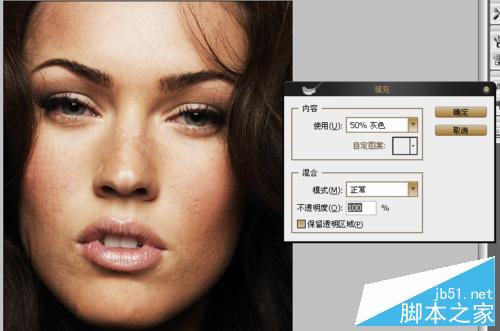
2、图层——新建填充图层——纯色,新建一个纯黑色调整图层,图层混合模式为颜色。ctrl+J复制纯色调整图层,混合模式为柔光。

3、新建图层组,把颜色填充1、把颜色填充1副本放进图层组里。激活图层1用修复画笔工具修复皮肤上的斑、豆豆等。
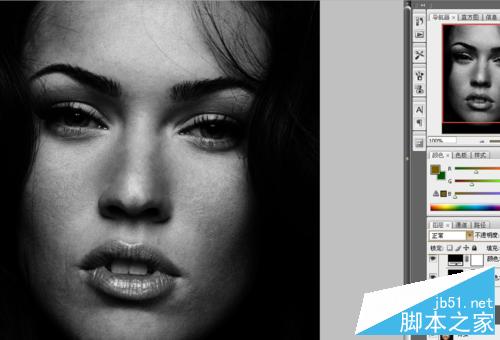
4、关闭组图层。激活中性灰图层,用画笔工具磨皮,前景色为白色、背景色为黑色。差不多的时候盖印一次图层,然后把图层拖到中性灰图层下面。这样会节省磨皮时间。
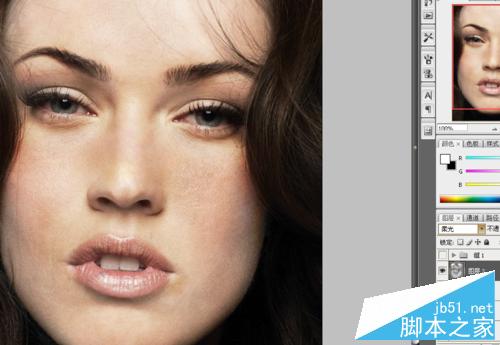
5、激活图层4,用用修复画笔工具再次修复皮肤。然后回归中性灰图层再次磨皮。然后盖印图层,混合模式为柔光,透明度25——40%。复制屠城5混合模式为滤色,不透明度15——25%。基本成型,传说的中的几个小时的磨皮我本人是等不了的。嘿嘿!
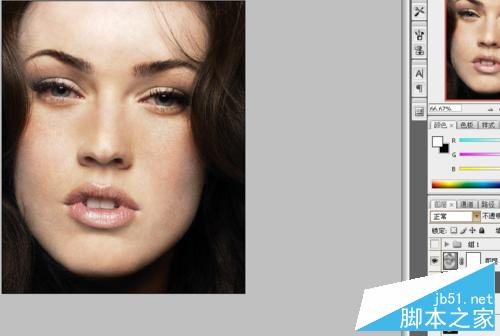
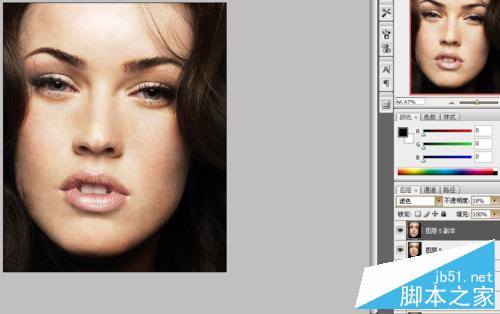
6、用曲线、色彩平衡进行微调。
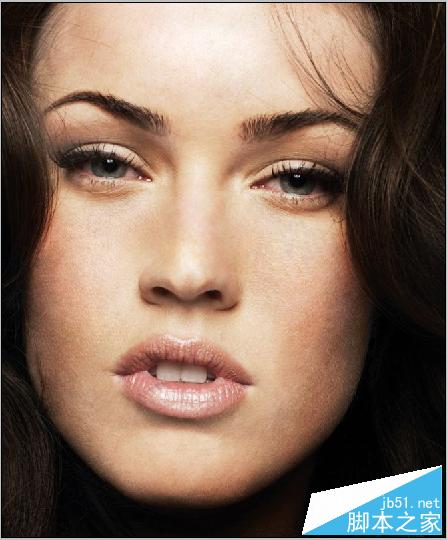
以上就是PS非常节省时间的中性灰磨皮教程,希望大家喜欢!
-

用PS将夏季绿色图片变成秋季的黄色效果
2022-09-04 4
-

用PS对照片的颜色进行替换
2022-09-04 9
-

PS给人物照片磨皮祛痘教程
2022-09-04 6
-

用PS校正照片的偏色现象
2022-09-04 5
-

用PS加强照片的光线来体现图像整体颜色对比效果
2022-09-04 3
-

教你用PS修正曝光过度太亮的照片
2022-09-04 19
-

PS后期打造超有质感的商业人像欣赏
2022-09-04 5
-

PS使用图片高光生成光束效果方法介绍
2022-09-04 7
-

PS6曲线上的控制点怎么去掉?
2022-09-04 2
-

PS后期调出文艺逼格的日系胶片色调照片超详细教程
2022-09-04 3
-

PS制作怀旧图章图文教程
2022-09-04 3
-

用PS简单将白天的场景转换成夜晚的城市效果
2022-09-04 4
-

用PS将手机拍摄的照片进行美化
2022-09-04 35
-

PS打造经典质感的黑白人像照片教程
2022-09-04 5
-

PS裁剪图片后图片消失了该怎么办?PS剪裁胡图片为1xp的解决办法
2022-09-04 1
-

PS滤镜扭曲不能用该怎么办?PS中图片不能进行扭曲的解决办法
2022-09-04 2
-

PS柔边画笔打造梦幻的色彩照片效果
2022-09-04 9
-

PS橡皮擦功能去掉图片背景并更换背景图片
2022-09-04 8
-

PS技巧:快速给彩色动漫照片提线稿
2022-09-04 7
-

PS中怎么使用高光处理照片?PS高光快捷键无反应的两种办法
2022-09-04 20
-

PS CS6调出复古的老电影的照片效果
2022-09-04 2